
المشكلة: شاشة غير كاملة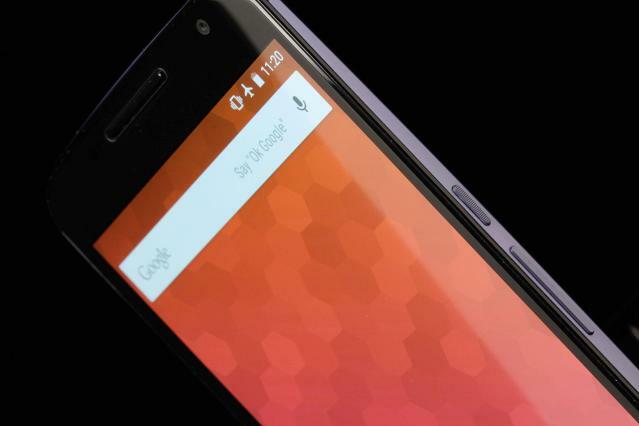
يحتوي جهاز Nexus 6 على شاشة ضخمة بحجم 6 بوصات (وبالتالي الاسم). إنها لوحة AMOLED بدقة تبلغ 2560 × 1440 بكسل، ويجب أن تبدو رائعة في جميع الأوقات. لسوء الحظ، رأينا الكثير من الشكاوى حول مشاكل غريبة في الشاشة.
مقاطع الفيديو الموصى بها
لقد واجه بعض الأشخاص احتراقًا مع بقاء عناصر الواجهة مرئية بشكل خافت حتى عندما لا يكون من المفترض أن تكون كذلك. ويعاني آخرون من وميض الشاشات والأجزاء التي تتجمد أو تصبح سوداء. يعاني عدد قليل من الأشخاص من بكسلات ميتة، ولكن الأكثر شيوعًا هو عدم التجانس في درجة حرارة اللون.
متعلق ب
- أفضل واقيات شاشة Google Pixel 6a
- قد تشترك شريحة Tensor 3 من Google لجهاز Pixel 8 مع Pixel 6
- دليل شراء Google Pixel 6a: كل ما تحتاج إلى معرفته
متعلق ب: مراجعة جوجل نيكزس 6
لاختبار شاشة جهاز Nexus 6، حاول استخدام تطبيق مجاني مثل اختبار البكسل الميت. إذا كنت قلقًا بشأن الاحتراق أو البكسلات الميتة أو عدم تناسق الألوان، فمن المفترض أن تظهر المشكلة.
حل:
- من الواضح أن هذا خطأ في الأجهزة، لذلك ليس لديك أي خيار آخر بخلاف الاتصال بتاجر التجزئة أو شركة الاتصالات أو Google وترتيب هاتف بديل.
المشكلة: تخصيص AT&T
كان لا بد من استدعاء الدفعة الأولى من هواتف Nexus 6 التي ذهبت إلى AT&T بسبب خطأ برمجي من نوع ما، مما حال دون تمكن الأشخاص من تنشيط هواتفهم الجديدة. هاتف ذكي و/أو أدى إلى ظهور شاشة سوداء. لقد ثبت أيضًا أن حقيقة قيام AT&T بوضع علامة تجارية على الجهاز، وتحميل برامج bloatware، وقفل بطاقة SIM، كانت مصدرًا رئيسيًا لإزعاج العديد من المالكين الجدد.
الحلول الممكنة:
- يمكنك في الواقع تجنب برامج bloatware تمامًا باستخدام بطاقة SIM غير تابعة لشركة AT&T لإعداد الهاتف، لأنه يتم تثبيتها فقط أثناء عملية تنشيط Nexus 6.
- ستجد تعليمات لفتح بطاقة SIM، وإزالة الرسوم المتحركة الخاصة بالتمهيد، والتخلص من نغمات AT&T، والمزيد على منتدى مطوري XDA.
- يمكنك أيضًا الاطلاع على MashMobility. فيديو تلفزيوني للتعرف على كيفية إزالة الشعار وتشغيل التوصيل.
خطأ: تعطل الطباعة السحابية
يشكو الكثير من مالكي Nexus 6 من ظهور نافذة منبثقة متكررة تقول: "للأسف توقفت الطباعة السحابية". يبدو أنه سيأتي حتى لو لم يستخدموا الخدمة مطلقًا.
الحل البديل:
- إذا كنت لا تعتقد أنك سوف تحتاج إليها، فما عليك سوى الدخول الإعدادات > الطباعة، و التف للطباعة في السحاب عن
الحل المحتمل:
- اذهب إلى الإعدادات > التطبيقات ويجد للطباعة في السحاب على ال الجميع، مقبض امسح البيانات، وينبغي أن تختفي المشكلة.
المشكلة: تأخر أو تلعثم
يحتوي جهاز Nexus 6 على معالج Qualcomm Snapdragon 805 رباعي النواة بسرعة 2.7 جيجا هرتز مع ذاكرة وصول عشوائي سعتها 3 جيجا بايت. كبش. ينبغي أن يكون سريعًا للغاية وسلسًا كالحرير، لكن بعض الناس أصيبوا بخيبة أمل في الأداء، وكان هناك بعض الحديث عن التأخر والتلعثم. يبدو أن تطبيق Hangouts على وجه الخصوص يسبب مشاكل.
الحل البديل:
- هناك احتمال أن يؤدي التشفير الافتراضي إلى إبطاء جهاز Nexus 6. هذه ميزة أمان تحافظ على أمان بياناتك الخاصة أكثر من أي وقت مضى، ولكنها تؤثر أيضًا على الأداء. من الممكن إيقاف التشفير، ولكنها ليست عملية سهلة. ألق نظرة على هذا موضوع مطوري XDA، إذا كنت تريد تجربتها. ضع في اعتبارك أنك لن تستفيد من عروض تشفير الأمان الإضافية إلا إذا قمت بتعيين رقم تعريف شخصي أو كلمة مرور أو نمط لشاشة القفل.
الحلول الممكنة:
- إذا كنت تعاني من تأخر وتلعثم خطيرين، فقد يكون السبب شيئًا آخر غير التشفير. يجب أن يعمل جهاز Nexus 6 بسرعة دون إيقاف تشغيله. تذكر أنه سيتم تثبيت التطبيقات في اليومين الأولين، مما سيؤدي إلى إبطائها. حاول أن تعطيه بعض الوقت. قم بإيقاف تشغيله وتشغيله مرة أخرى، وأعد شحنه بالكامل قبل أن تشعر بالقلق.
المشكلة: عمر البطارية
كانت هناك تقارير متضاربة حول أداء البطارية التي تبلغ سعتها 3220 مللي أمبير في جهاز Nexus 6. تظهر بعض الاختبارات نتائج جيدة، والبعض الآخر يبلغ عن نتائج متوسطة أو أسوأ. تبدو البطارية كبيرة، لكن عليك أن تتذكر أنها تعمل على تشغيل شاشة QHD كبيرة.
في اليومين الأولين، ستستخدم جهاز Nexus 6 أكثر من المعتاد، وسيتم تنزيل وتثبيت الكثير من التطبيقات، وستكون البطارية موجودة. إذا كنت لا تزال تواجه مشكلات بعد مرور عدة دورات من التصريف وإعادة الشحن، فقد حان الوقت للبحث عن حل.
الحلول الممكنة:
- اذهب إلى الإعدادات > البطارية للحصول على نظرة تفصيلية على ما يستهلك قوتك. إذا رأيت تطبيقات بها مشكلة، ففكر في إلغاء تثبيتها، أو تحقق من الإعدادات داخل التطبيق لإيقاف تشغيل المزامنة في الخلفية أو تقليلها. يمكنك أيضًا الذهاب إلى الإعدادات > التطبيقات، انقر فوق أي تطبيقات لا تحتاج إلى إشعارات منها، وقم بإلغاء تحديد المربع إظهار الإخطارات خيار
- إذا قمت بالضغط على القائمة في أعلى اليمين الإعدادات > البطارية يمكنك الدوران حافظ البطارية قيد التشغيل، ولكنه سيحد من الأداء ومزامنة الخلفية.
- تحقق من نصائح عامة للحفاظ على بطارية الهاتف الذكي.
المشكلة: عمليات إعادة التشغيل العشوائية
يعاني عدد قليل من مالكي Nexus 6 من عمليات إعادة التشغيل العشوائية. ستتحول شاشة Nexus 6 إلى اللون الأسود ويتم إعادة تشغيلها أو ستتجمد، وسيتعين عليهم الضغط باستمرار على زر الطاقة لإعادة تشغيل الجهاز والعمل مرة أخرى.
الحلول:
- أبلغ بعض الأشخاص عن انتهاء عمليات إعادة التشغيل العشوائية بعد إيقاف التشغيل العرض المحيطي في الإعدادات > العرض.
- اكتشف عدد قليل من الأشخاص أن استخدام تطبيق مراسلة تابع لجهة خارجية يسبب مشكلات في الاستقرار. يمكنك إلغاء التثبيت وتجربة Hangouts لمعرفة ما إذا كان هناك تحسن.
الحلول الممكنة:
- إذا كان لديك جهاز AT&T Nexus 6، فقد يكون السبب هو الخلل البرمجي الذي ذكرناه سابقًا. اتصل بـ AT&T وشاهد ما يقولونه.
- يمكن أن يحدث هذا بسبب تطبيق مارق. حاول الضغط باستمرار على قوة زر ثم اضغط مع الاستمرار خارج السلطة عندما ينبثق. ثم اختر نعم متى إعادة التشغيل إلى الوضع الآمن يأتي. إذا كان يعمل بشكل جيد، فيمكنك افتراض أن تطبيق جهة خارجية هو المسؤول عن عمليات إعادة التشغيل. يمكنك إلغاء التثبيت واختباره مرة أخرى واحدًا تلو الآخر حتى تجد السبب، أو يمكنك إعادة ضبط المصنع وإعادة التثبيت بشكل انتقائي.
- إذا كنت تريد إعادة ضبط المصنع، فقم بالنسخ الاحتياطي أولاً وانطلق إلى الإعدادات > النسخ الاحتياطي وإعادة التعيين > إعادة ضبط بيانات المصنع.
الخطأ: الكاميرا الأمامية مظلمة
اشتكى عدد لا بأس به من الأشخاص من مشكلة تتعلق بالكاميرا الأمامية في جهاز Nexus 6. لقد وجد البعض مشاكل عند الاستخدام قفل ذكي وجه موثوق به، ويواجه آخرون مشكلات في تطبيق Hangouts. في الأساس، وجوههم مظلمة جدًا ما لم يكن لديهم ضوء ساطع يسلط عليهم، أو كانوا في بيئة مشرقة جدًا.
الحل البديل:
- ويبدو أن المشكلة نفسها لا تؤثر على التطبيقات الأخرى التي تستخدم الكاميرا الأمامية، مثل Skype، لذا يمكنك تجربة بديل لتطبيق Hangouts.
الحل المحتمل:
- من الواضح أن هذا سيحتاج إلى إصلاح الأخطاء، والذي قد يأتي كتحديث لجهاز Nexus 6، لذا راقب الأمر الإعدادات > حول الهاتف > تحديثات النظام. وقد يأتي أيضًا كتحديث للتطبيق، لذا راقبه تطبيقاتي في متجر Play وتحديثها.
خلل: مستوى صوت سماعة الأذن منخفض جدًا
يجد عدد قليل من مالكي Nexus 6 أن مستوى الصوت أثناء المكالمات عبر سماعة الأذن منخفض جدًا، وحتى رفع مستوى الصوت إلى الحد الأقصى لا يجعله مرتفعًا بدرجة كافية.
الحل البديل:
- قم بالتبديل إلى مكبر الصوت، ويجب أن تكون قادرًا على سماع صوت عالٍ وواضح.
الحلول الممكنة:
- تأكد من وضع سماعة الأذن مباشرة فوق أذنك. وبعد ذلك، حاول تحريك جهاز Nexus 6 قليلاً للعثور على المكان المناسب.
- ومن الجدير التحقق من عدم وجود أي غبار يحجب سماعة الأذن. حاول تفجير بعض الهواء المضغوط هناك.
- حاول التبديل إلى مكبر الصوت وضبط مستوى الصوت، ثم قم بالتبديل مرة أخرى إلى سماعة الأذن وقم بخفض مستوى الصوت بالكامل ثم رفعه مرة أخرى.
هذه هي كل مشكلات Nexus 6 التي نواجهها الآن، ولكننا سنقوم بتحديث هذه الجولة مع ظهور مشكلات جديدة ونجد المزيد من الإصلاحات أو الحلول البديلة.
توصيات المحررين
- أفضل عروض Google Pixel: Pixel 7 وPixel 6 وPixel Buds A-Series
- أفضل حالات وأغطية Google Pixel 6a
- هل يحتوي هاتف Pixel 6a على فتحة لبطاقة SD؟ كيف يتعامل الهاتف مع مساحة التخزين القابلة للتوسيع
- ما هو Pixel Pass من Google وما هي تكلفته؟
- هل يتمتع هاتف Google Pixel 6a بشحن لاسلكي؟ تعرف على هذا قبل الشراء
ترقية نمط حياتكتساعد الاتجاهات الرقمية القراء على متابعة عالم التكنولوجيا سريع الخطى من خلال أحدث الأخبار ومراجعات المنتجات الممتعة والمقالات الافتتاحية الثاقبة ونظرات خاطفة فريدة من نوعها.




